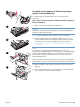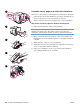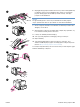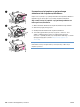HP LaserJet 4200 and 4300 series printer - User Guide
PLWW Usuwanie zacięć papieru 101
Usuwanie zacięć papieru w opcjonalnym
podajniku kopert
Niniejsza część dotyczy wyłącznie zacięć występujących przy korzystaniu z
opcjonalnego podajnika kopert.
Aby usunąć zacięcie papieru w opcjonalnym podajniku
kopert
1 Wyjmij wszystkie koperty znajdujące się w opcjonalnym podajniku kopert.
Opuść obciążnik kopert i podnieś przedłużenie podajnika do pozycji
zamkniętej.
2 Naciśnij i przytrzymaj przycisk zwalniający znajdujący się po lewej stronie
opcjonalnego podajnika kopert. Chwyć opcjonalny podajnik kopert z obu
stron i ostrożnie wyciągnij go z drukarki.
3 Powoli wyjmij wszystkie koperty z opcjonalnego podajnika kopert i
drukarki.
4 Wsuń opcjonalny podajnik kopert do drukarki (do oporu). Gniazdo złącza
na wierzchu, po prawej stronie opcjonalnego podajnika kopert pasuje do
wtyczki znajdującej się w drukarce. Pociągnij delikatnie za opcjonalny
podajnik kopert, aby sprawdzić, czy został prawidłowo zainstalowany.
5 Otwarcie, a następnie zamknięcie pokrywy górnej spowoduje usunięcie
komunikatu o zacięciu.
6 Jeśli nadal sygnalizowane jest zacięcie papieru, oznacza to, że w
drukarce nadal znajduje się koperta. Poszukaj papieru w innych
miejscach. (Zobacz “Miejsca zacięć papieru” na stronie 98.)
7 Włóż ponownie koperty do podajnika, upewniając się, że koperty
znajdujące się na dole pliku weszły nieco dalej niż koperty u góry.
(Zobacz “Ładowanie opcjonalnego podajnika kopert” na stronie 56.)
1
2
3
4
5